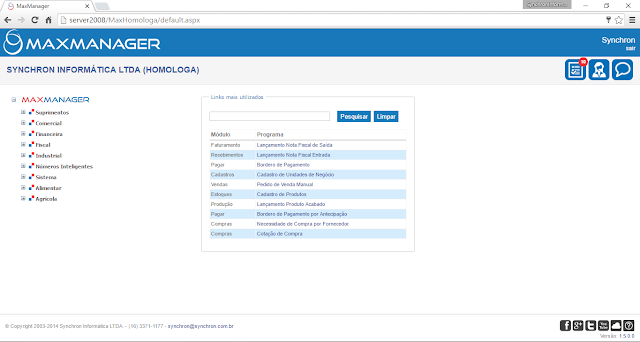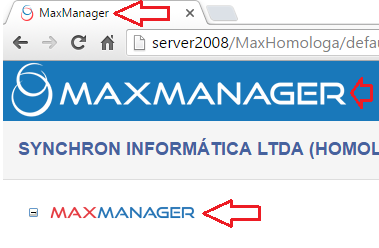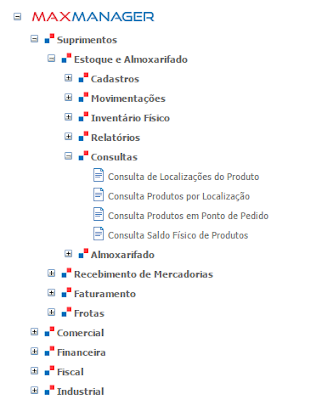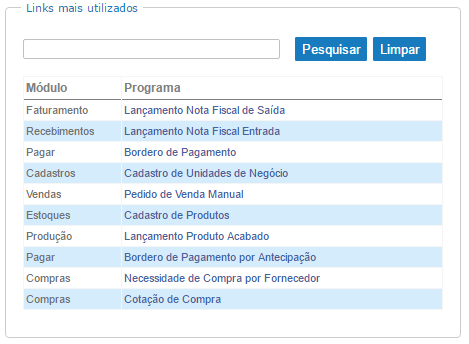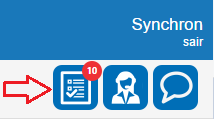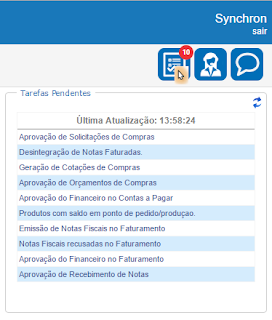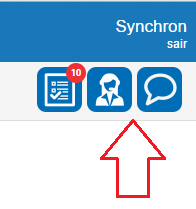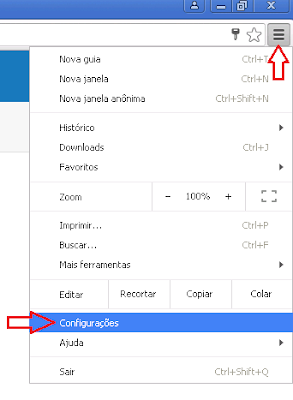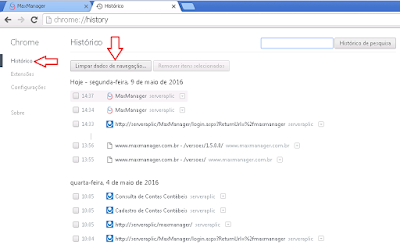Após 13 anos utilizando a mema logomarca, o MaxManager passou por uma repaginação visual, com logomarca nova, ícones novos, um menu mais clean e melhoria na performance da página principal do MaxManager.
A Synchron contratou a empresa Kife Branding e Marketing para reformulação da logomarca do ERP MaxManager.
O trabalho executado ficou dentro do que buscavamos, uma logomarca que transmitisse a idéia de agilidade, gerenciamento e tecnologia, a trilogia que norteia os trabalhos desenvolvidos no MaxManager.
A marca ganhou nova tipografia e novas cores, especialmente modificada, apresentando uma construção geométrica, moderna, tecnológica e sofisticada.
Como era…
A logomarca anterior do MaxManager o acompanhou desde sua criação em 2003, quando a Synchron lançou para o mercado o primeiro ERP 100% Web do interior, uma proposta totalmente inovadora e audaciosa para a época.
Como ficou…
Uma logomarca mais moderna, clean, buscando apresentar o que o MaxManager representa, um ERP moderno, rápido, amigável e tecnológicamente avançado.
Além da logomarca, fizemos um trabalho de reformulação da página principal do MaxManager, buscando deixá-la mais limpa, clara e veloz.
Nova Logomarca
A nova logomarca passa a fazer parte do MaxManager, a alteração foi feita em três pontos da tela principal do MaxManager, no ícone do browser, na faixa de identificação do MaxManager e no topo do menu.
Novo Menu
As imagens do menu foram reestilizadas para ficarem de acordo com a nova identidade visual da logomarca do MaxManager, deixando um ar clean e inovador.
Favoritos do Usuário com Novo Visual e Mais Rápido
A área de favoritos do usuário, criado automaticamente pelo MaxManager através da utilização do sistema pelo usuário, ganhou a nova versão do layout de grades do MaxManager e também ficou com a consulta bem mais rápida.
Tarefas Pendentes Otimizada e Suspensa
A grade de Tarefas Pendentes que antes ficava fixa na área de trabalho do MaxManager, agora passa a ficar escondida em um ícone, disponibilizando com isto uma maior área de trabalho para futuras implementações.
Quando o usuário possuir tarefas pendentes, no ícone das tarefas pendentes será apresentado em um círculo vermelho um número, indicando que existem tarefas pendentes em aberto para o usuário logado.
Para visualizar quais são as tarefas, basta que você coloque o ponteiro do mouse sobre o ícone das tarefas pendentes e a janela de tarefas pendentes será disponibilizada, quando retirar o mouse de cima do ícone, a janela de tarefas pendentes será ocultada.
Novos Ícones Para Acesso ao HelpDesk e ao Chat On-Line
Ao lado do ícone das tarefas pendentes, continuam os ícones de acesso ao HelpDesk e ao Chat OnLine para atendimento de suporte, sendo que para acessa-los, basta clicar sobre o ícone, a funcionalidade não foi alterada.
Resolvendo Possíveis Problemas de Visualização do Novo Layout
Se acaso, ao você abrir o MaxManager após a atualização do layout na versão 1.5.0.0 e o seu layout ficar desconfigurado, isto significa quer o cache do seu navegador possa estar com as imagens antigas referenciadas na memória.
Isto é normal nos navegadores, objetiva principalmente o aumento na performance no download e apresentação de imagens e fontes.
Se isto acontecer e se você estiver utilizando o navegador do Google Chrome, siga os seguintes passos:
1. Com o navegador aberto, clique no botão de menu de configurações e em seguida selecione a opção Configurações:
2. Será aberta uma nova aba para você com as opções de configurações do seu navegador, agora você deverá selecionar as opções Histórico e clicar no botão Limpar dados de navegação…
3. Na janela suspensa que será aberta, selecione as opções conforme os dados demarcados na imagem abaixo e em seguida clique em Limpar dados de navegação, aguarde o processamento finalizar.
Após finalizar, feche todas as janelas do seu navegador e abra novamente, o novo layout deverá aparecer normalmente.